IPhone o iPad: lo schermo appare troppo grande o ingrandito troppo

Risolvi un problema in cui lo schermo dell
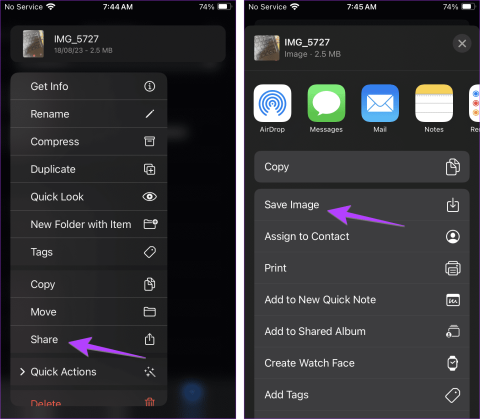
L'app File su iPhone mostra i file sul tuo iPhone o iPad e quelli disponibili nello spazio di archiviazione di iCloud. Non solo, puoi visualizzare file da altri servizi cloud come Dropbox, Google Drive, OneDrive, ecc. Ma la visualizzazione di foto e video dall'app File non offre la stessa esperienza presente nell'app Foto di Apple. Quindi le persone vogliono spostare foto o video dall'app File all'app Foto. Vediamo come farlo.
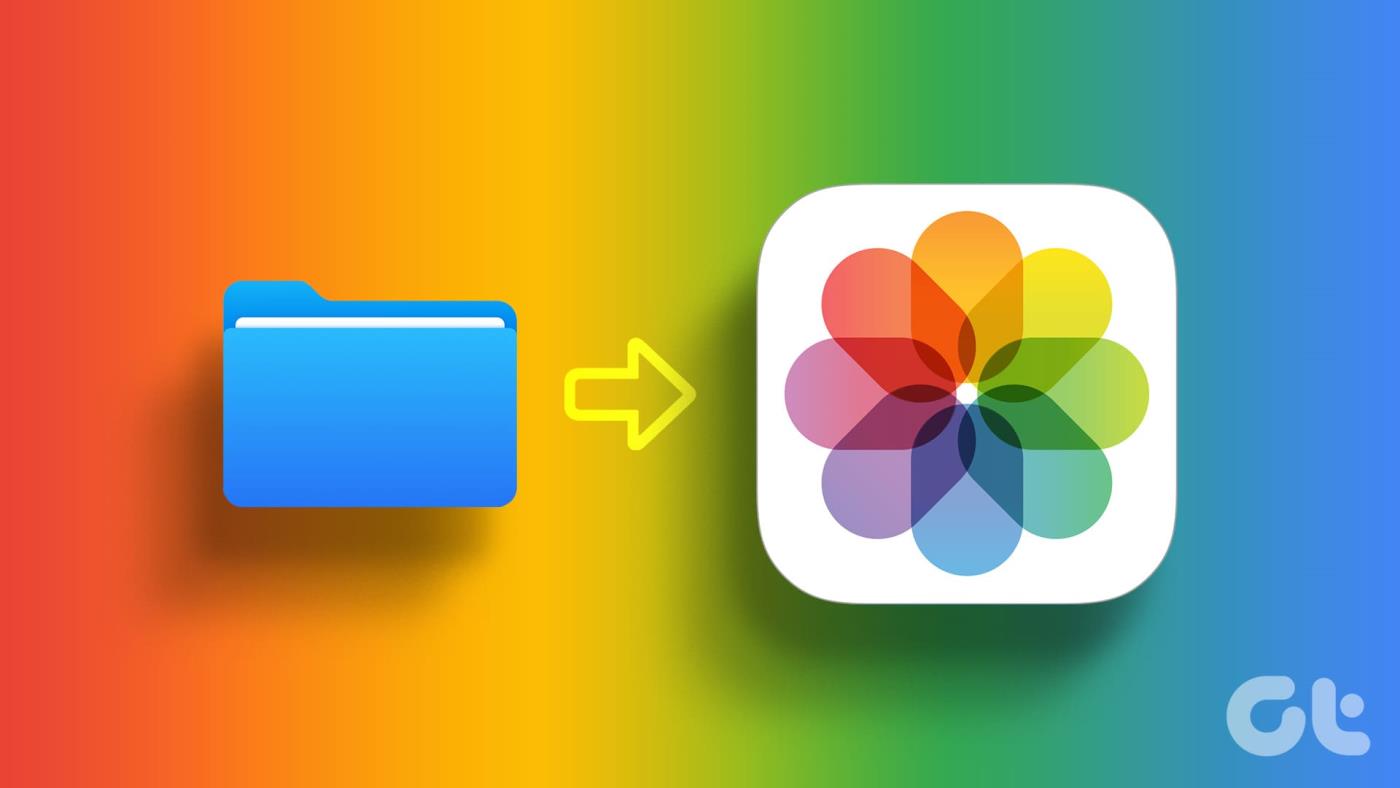
Fondamentalmente, tutte le foto e i video ripresi dall'app Fotocamera dell'iPhone o dell'iPad verranno visualizzati nell'app Foto per impostazione predefinita. Verranno visualizzati anche alcune foto e video di app di terze parti. Tuttavia, la maggior parte non lo farà. Ed è qui che aiuteremo. In questo post abbiamo trattato le seguenti cose:
Se desideri spostare solo un video o una foto da File al Rullino fotografico, segui questi passaggi. Questo metodo sarà utile quando desideri spostare i file dai download a Foto.
Passaggio 1: avvia l'app File sul tuo iPhone o iPad.
Passaggio 2: vai alla cartella contenente la foto o il video che desideri spostare nell'app Foto.
Passaggio 3: tocca e tieni premuta la foto o il video. Seleziona Condividi dal menu.
Passaggio 4: si aprirà il foglio Condividi. Scorri leggermente verso l'alto e tocca Salva immagine o Salva video.
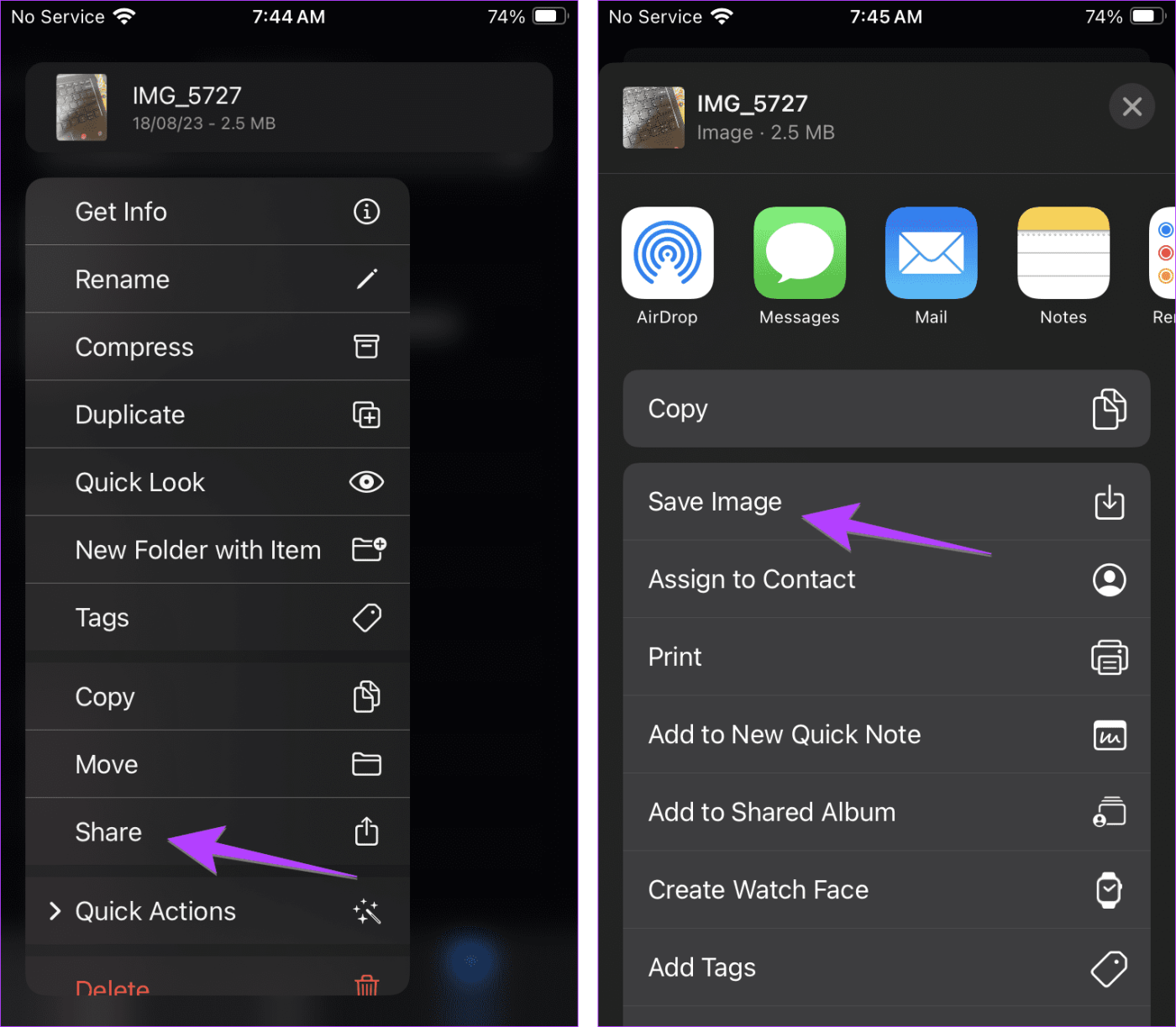
Questo è tutto ciò che devi fare. Apri l'app Foto e la tua foto o il tuo video dovrebbero essere visibili.
Leggi anche: Scopri dove trovare i file scaricati su iPhone.
Il processo di spostamento di più foto e video è quasi simile a quello dei singoli file. L'unica differenza è che devi prima selezionare più file. Ecco i passaggi in dettaglio.
Passaggio 1 : avvia l'app File e apri la cartella contenente foto o video.
Passaggio 2 : tocca l'icona a tre punti in alto e scegli Seleziona dal menu.
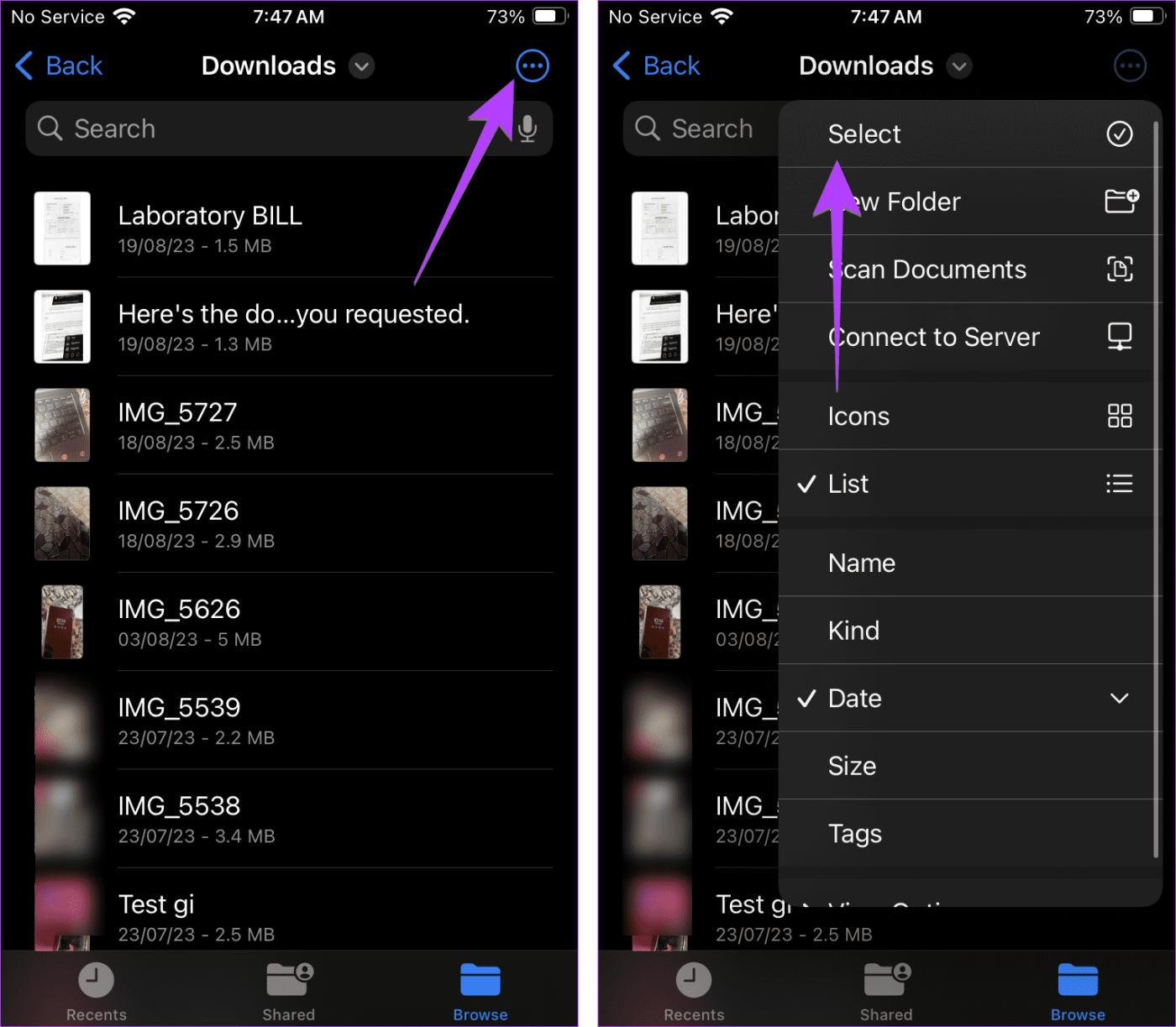
Passaggio 3 : ora tocca le foto o i video per selezionarli. Sugli elementi selezionati verrà visualizzato un segno di spunta blu.
Passaggio 4: una volta selezionato, tocca l'icona Condividi (o Altro seguito da Condividi) e scegli Salva X immagini o video dal menu. Le foto o i video selezionati verranno scaricati nell'app Foto.
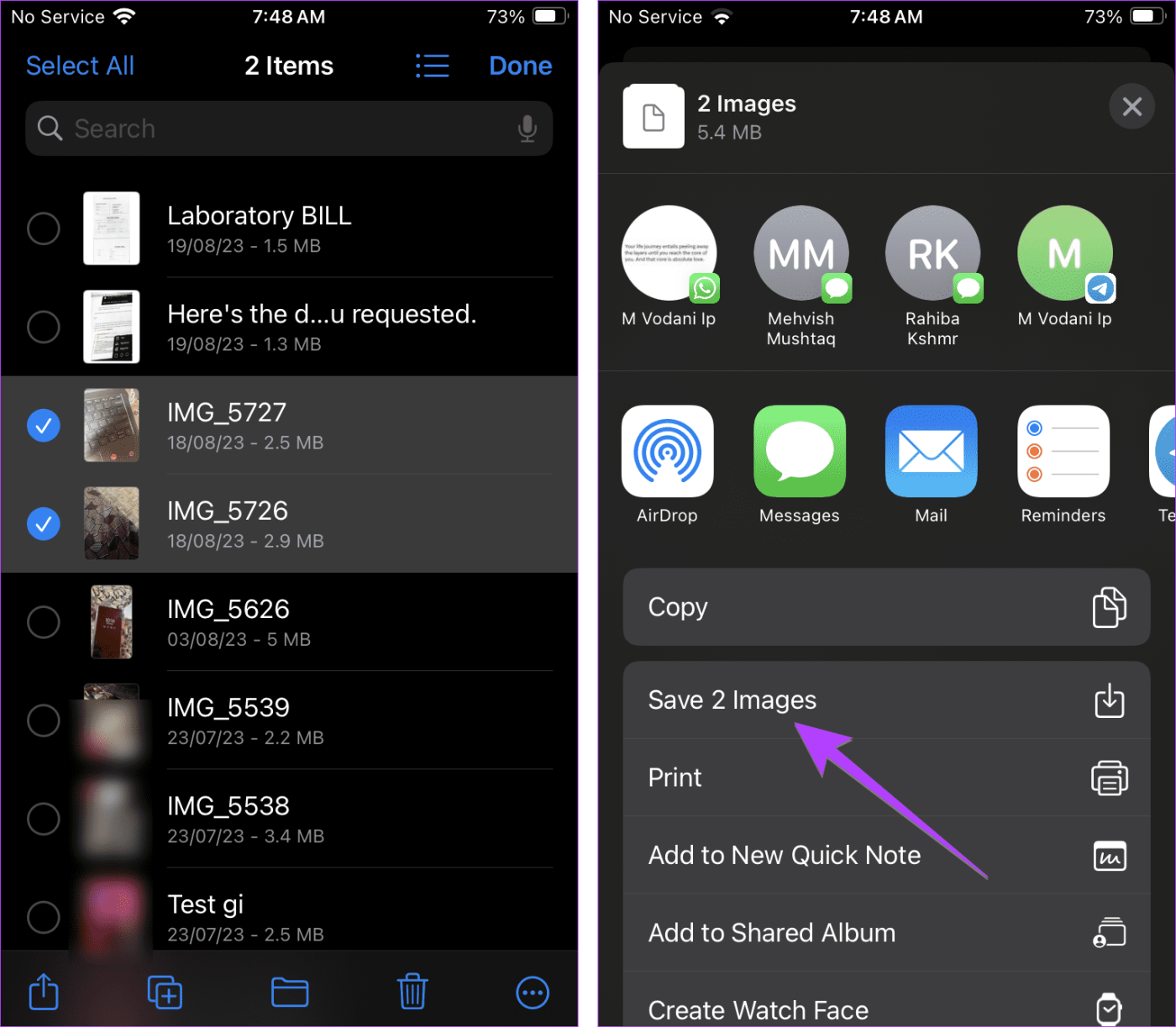
Leggi anche: Scopri alcune interessanti funzionalità dell'app File.
L'app File supporta la visualizzazione di contenuti multimediali sia dallo spazio di archiviazione iCloud che da altri servizi cloud come Google Drive. Pertanto, se desideri spostare foto e video da uno di questi servizi all'app Foto, devi prima scaricare il file nell'app File. Senza scaricare il file, non vedrai l'opzione Salva immagine o Salva video.
Passaggio 1: avvia l'app File e tocca la scheda Sfoglia seguita dal servizio cloud come iCloud, Google Drive, ecc.
Passaggio 2: quindi apri la cartella da cui desideri scaricare il file.
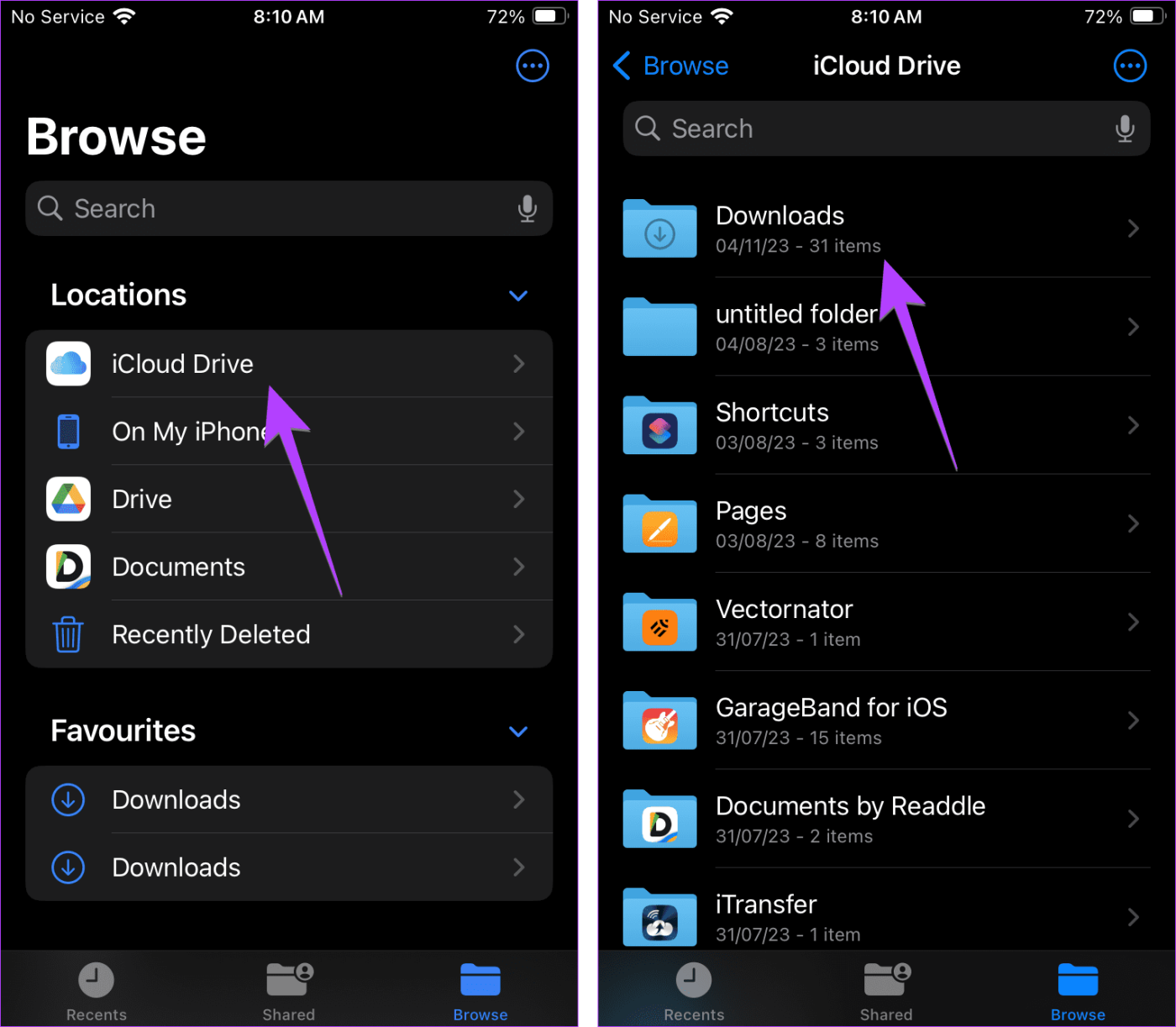
Passaggio 3 : vedrai un'icona di download accanto alla foto o al video. Tocca il file per scaricarlo nell'app File. In questa fase, la foto o il video possono essere visualizzati solo nell'app File.
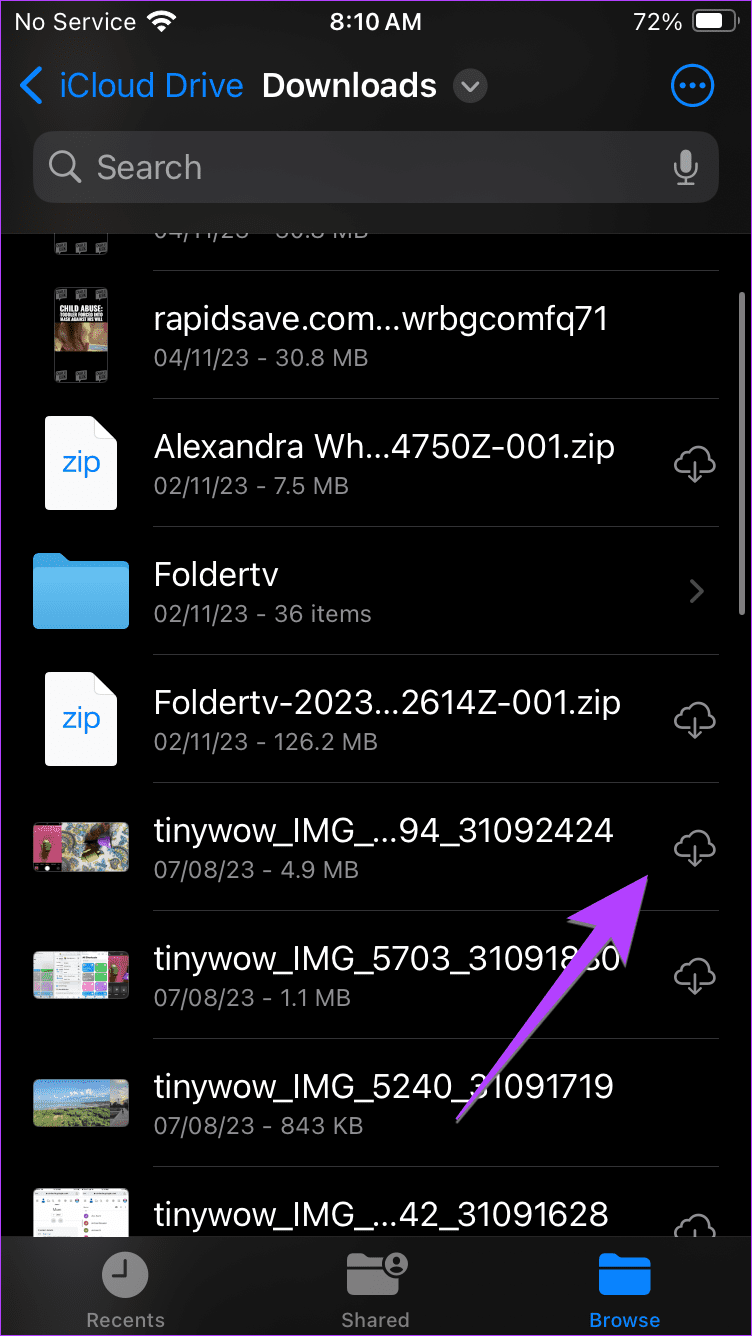
Passaggio 4: ora per visualizzarlo nell'app Foto, tocca e tieni premuto il file scaricato e seleziona Condividi. Scegli Salva immagine o Salva video dal menu.
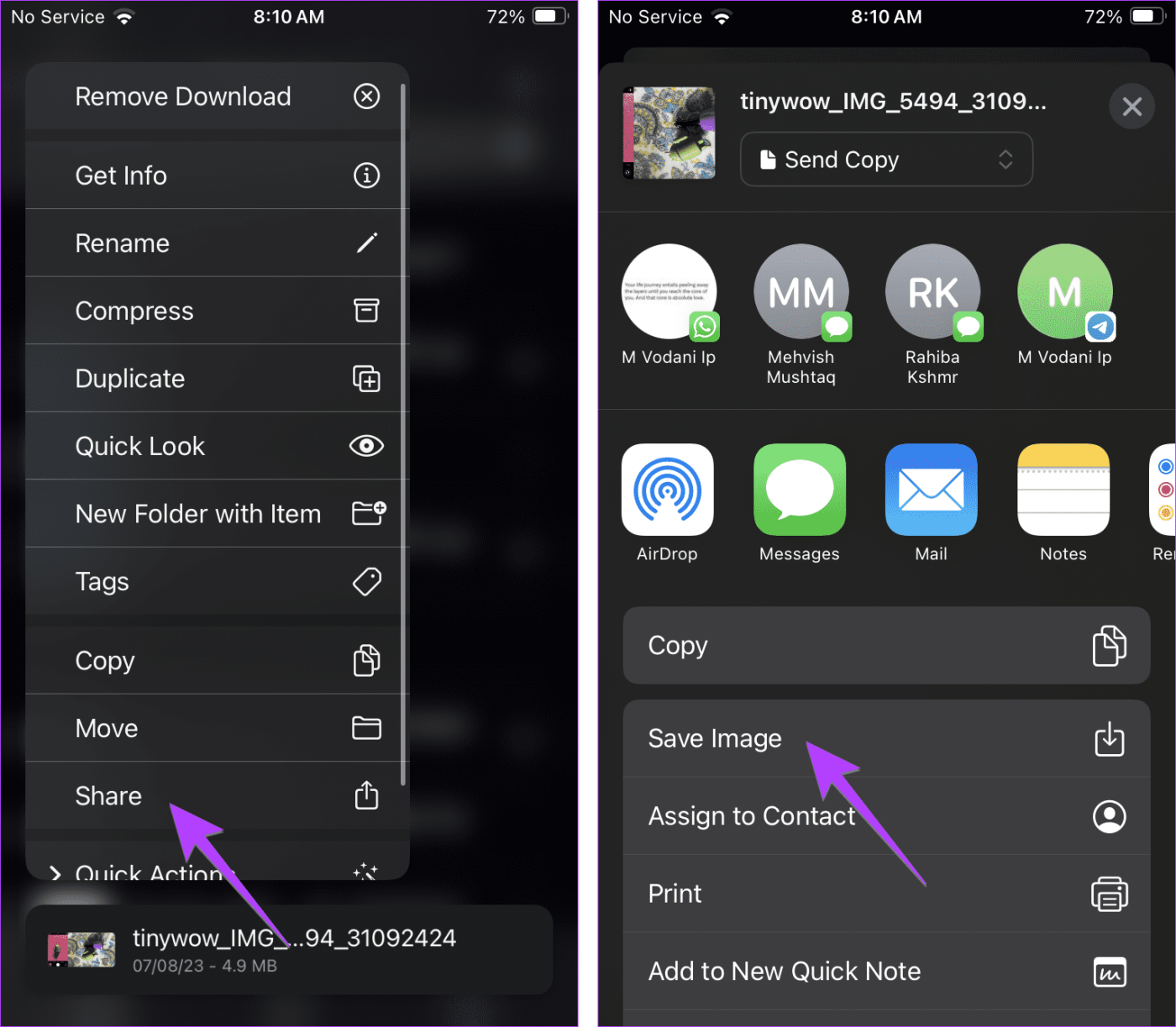
Nota: tocca il file per scaricarlo solo se vedi un'icona di download sul file. Se l'icona non è presente, tocca e tieni premuto direttamente il file e seleziona Condividi seguito da Salva immagine.
Per salvare più foto o video, devi prima scaricarli. Segui questi passaggi per scaricare e spostare più foto/video da una cartella cloud all'app Foto:
Passaggio 1 : nell'app File, vai alla cartella cloud con le foto o i video che desideri scaricare.
Passaggio 2 : tocca l'icona a tre punti in alto e scegli l'opzione Seleziona.
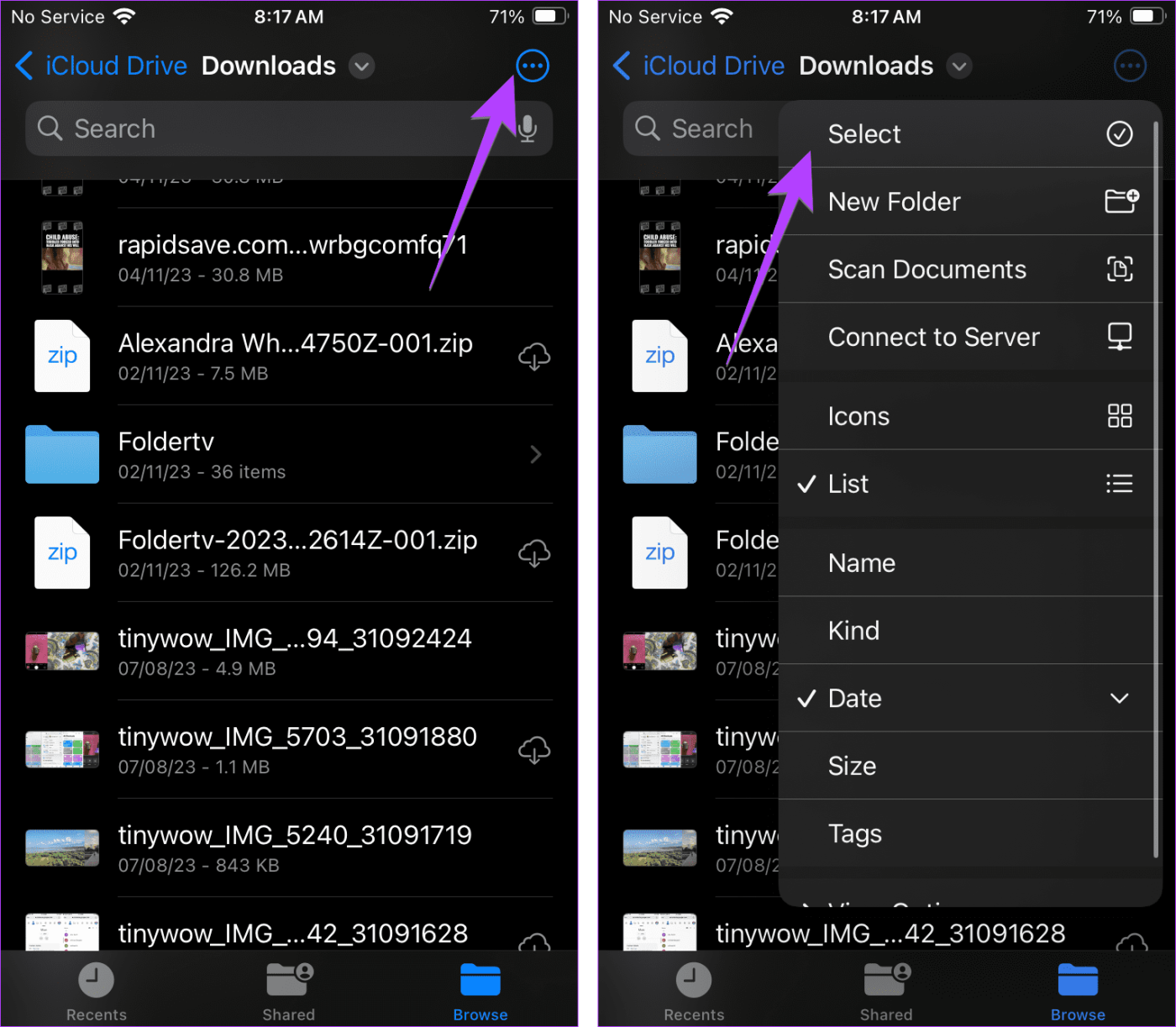
Passaggio 3: tocca le foto/i video che desideri salvare nell'app File (ed eventualmente nel Rullino foto).
Passaggio 4: premi l'icona a tre punti in basso e seleziona Scarica ora.
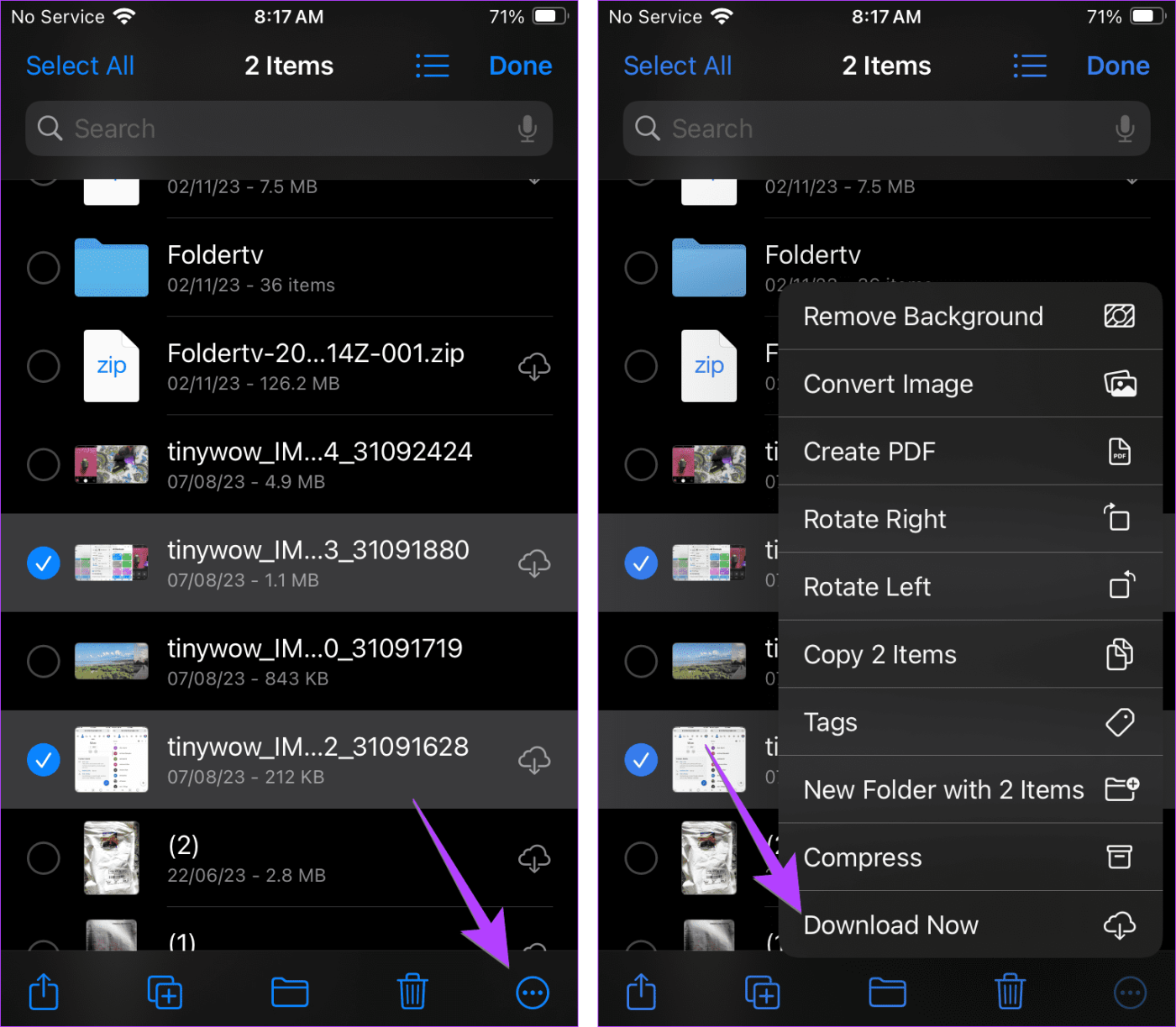
Passaggio 5 : attendi che i vari elementi vengano scaricati nell'app File. L'icona Download scomparirà una volta scaricati tutti gli elementi. Quindi, di nuovo, tocca l'icona a tre punti e premi Seleziona.
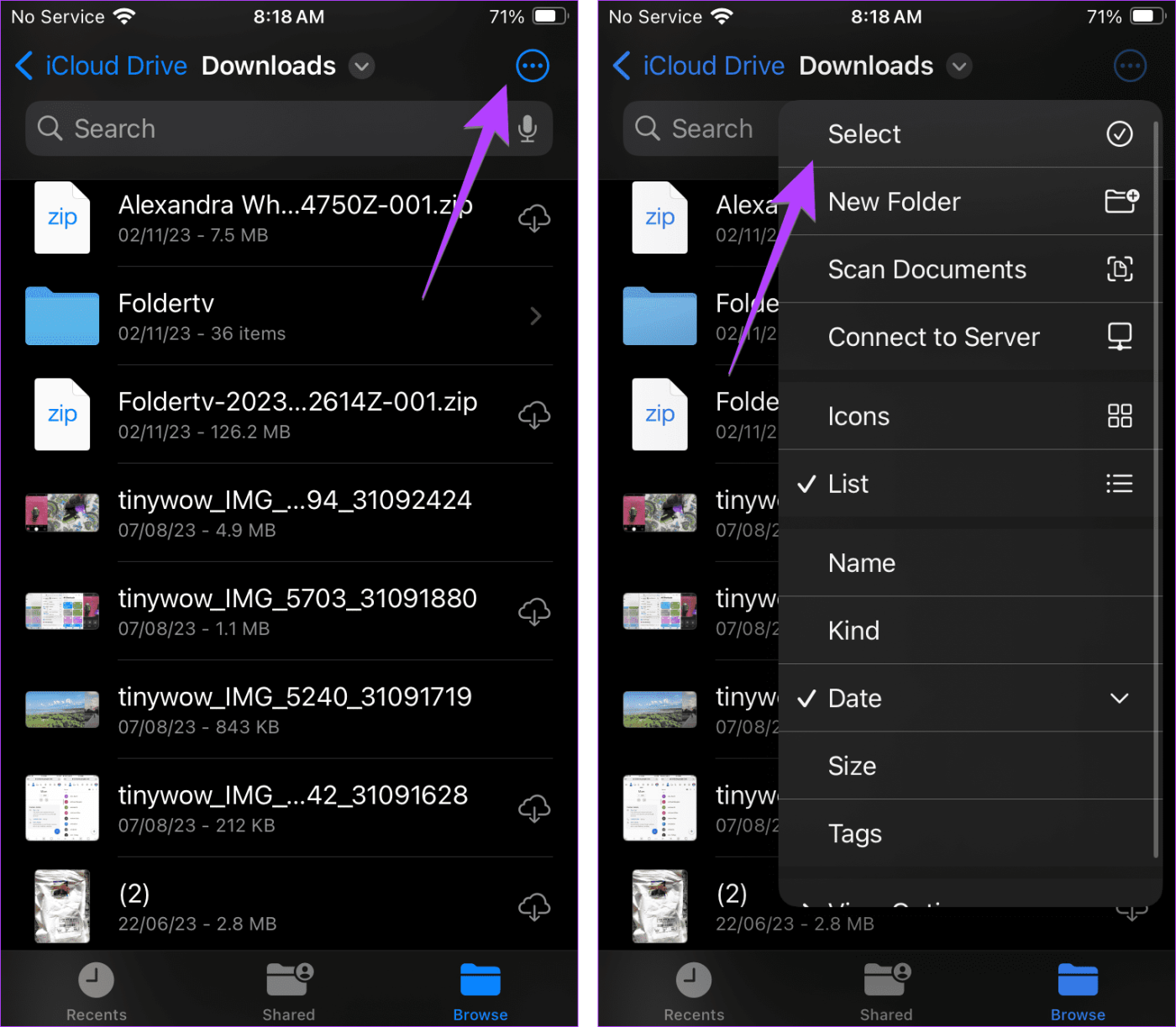
Passaggio 6: tocca i file per selezionare quelli che desideri salvare nell'app Foto.
Passaggio 7 : premere l'icona Condividi seguita da Salva X foto o video.
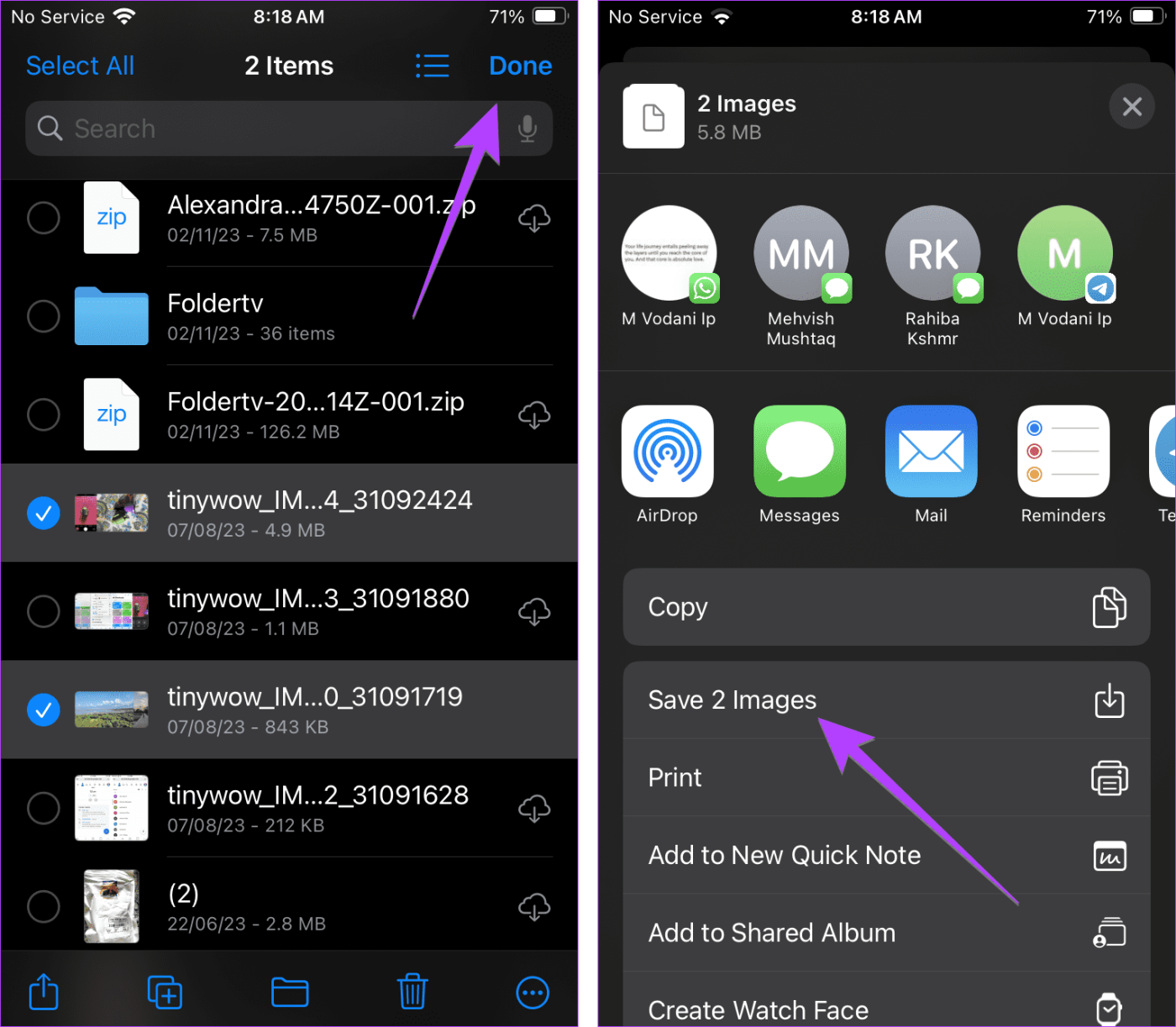
Leggi anche: Come mostrare le estensioni dei file nell'app File.
Alcune app di terze parti, come Telegram, non salvano direttamente foto o video nell'app Foto. Se desideri visualizzare file multimediali da tali app nell'app Foto, dovrai salvarli manualmente.
Qui ti spiegheremo i passaggi per l'app Telegram, ma lo stesso funzionerebbe anche su altre app.
Passaggio 1: avvia l'app e scarica prima il file toccandolo.
Passaggio 2 : quindi tocca e tieni premuto il file e tocca l'opzione Salva immagine o video. Se non lo vedi, apri prima l'immagine e poi tocca il pulsante Condividi (o Altro seguito da Condividi). Scegli Salva immagine o video dal menu.
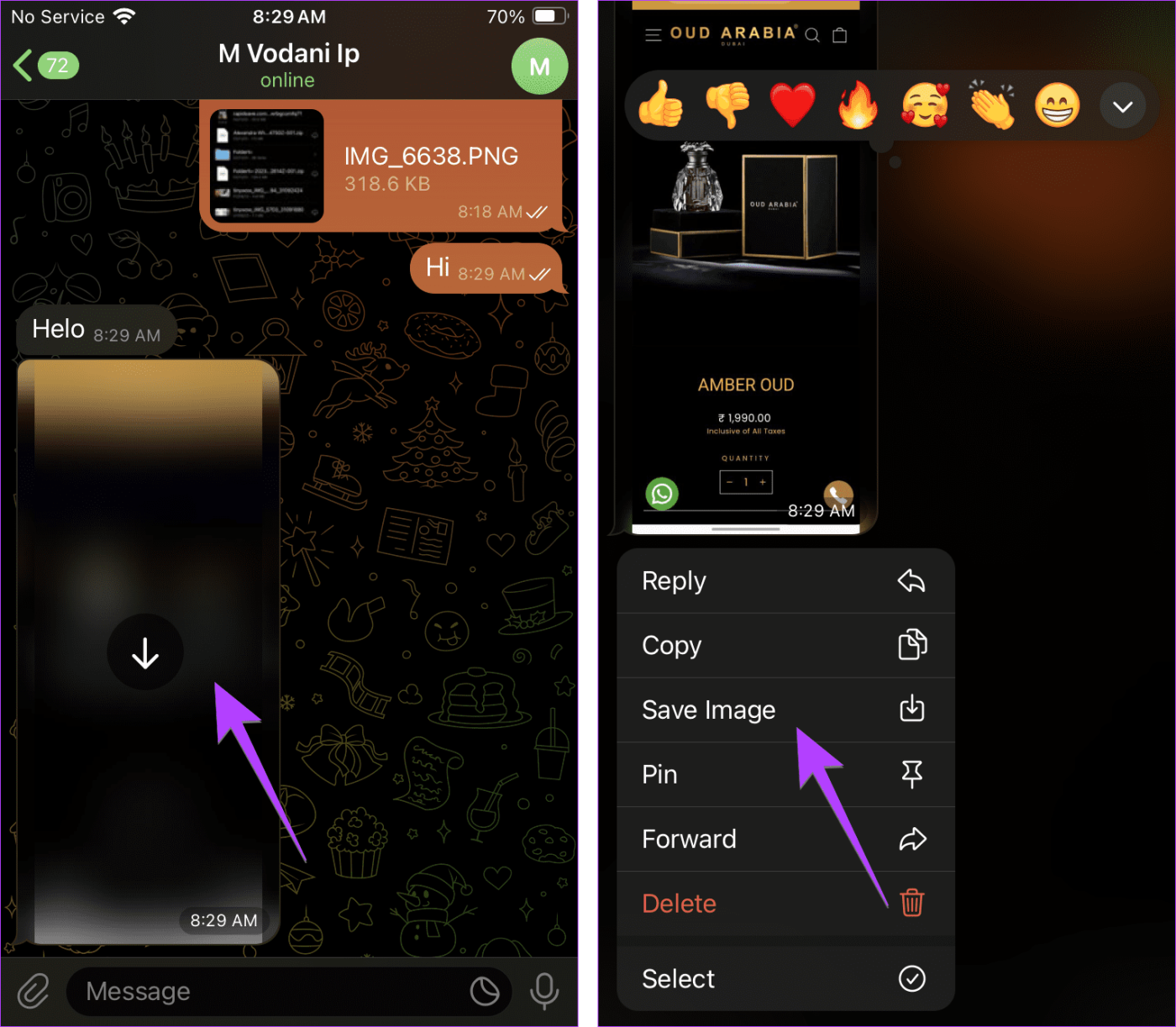
Suggerimento: puoi anche salvare la foto o il video dalle app di terze parti nell'app File. Per questo, seleziona Salva su file quando tocchi Condividi.
Nel caso in cui devi spostare molte foto e video dall'app File all'app Foto e il tuo dispositivo è in ritardo mentre lo fai o non riesci a farlo, c'è una soluzione alternativa. Devi creare un album condiviso dall'app File, aggiungervi foto e video e condividerlo con te stesso. Verrà visualizzato nell'app Foto da dove è necessario scaricarli. Quindi, infine, elimina la cartella condivisa.
Ecco i passaggi in dettaglio:
Passaggio 1: nell'app File, vai alla cartella contenente le foto o i video.
Passaggio 2: tocca l'icona a tre punti e scegli Seleziona. Quindi, tocca gli elementi che desideri selezionare.
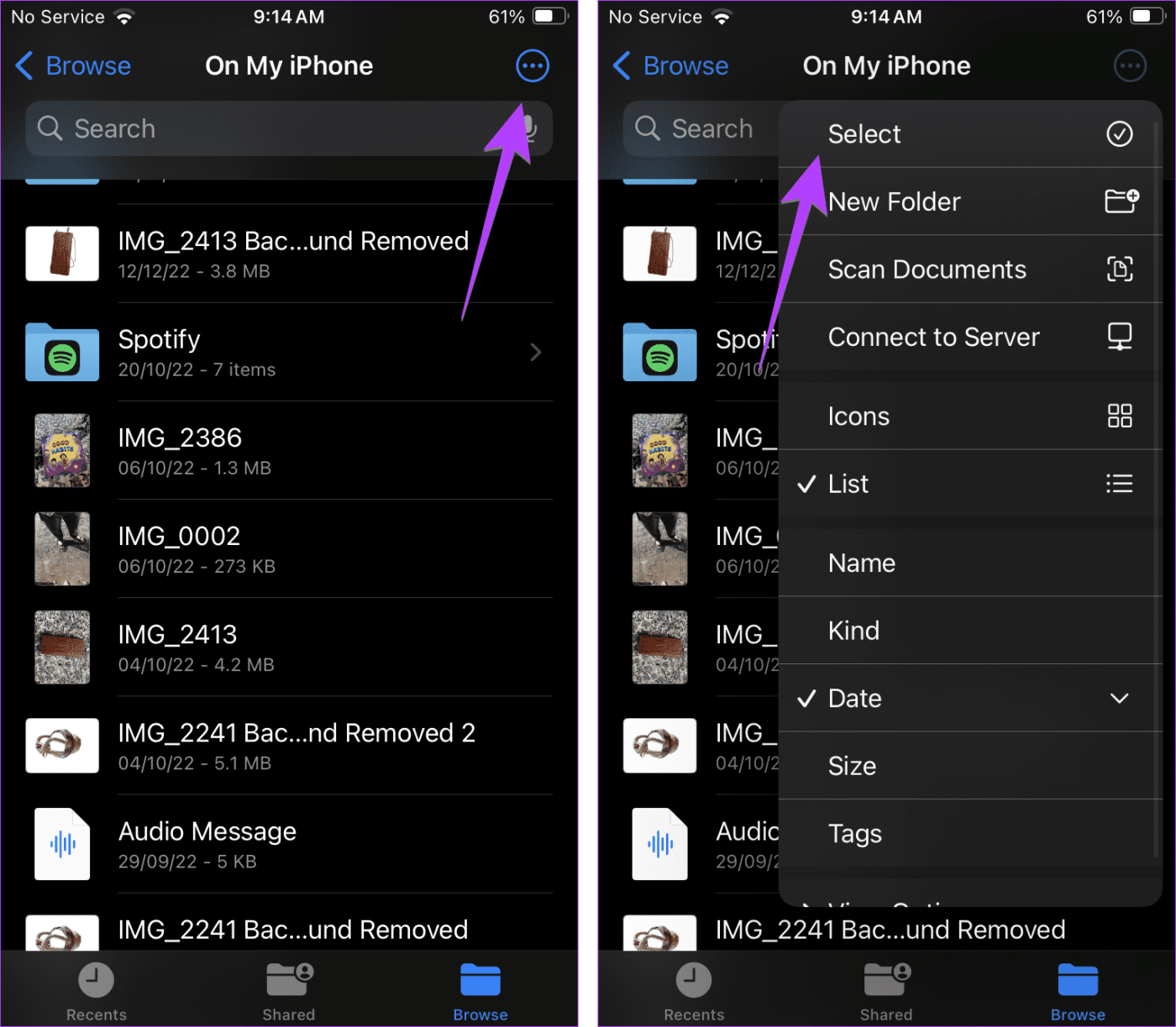
Passaggio 3 : tocca l'icona Condividi e scegli Aggiungi all'album condiviso.
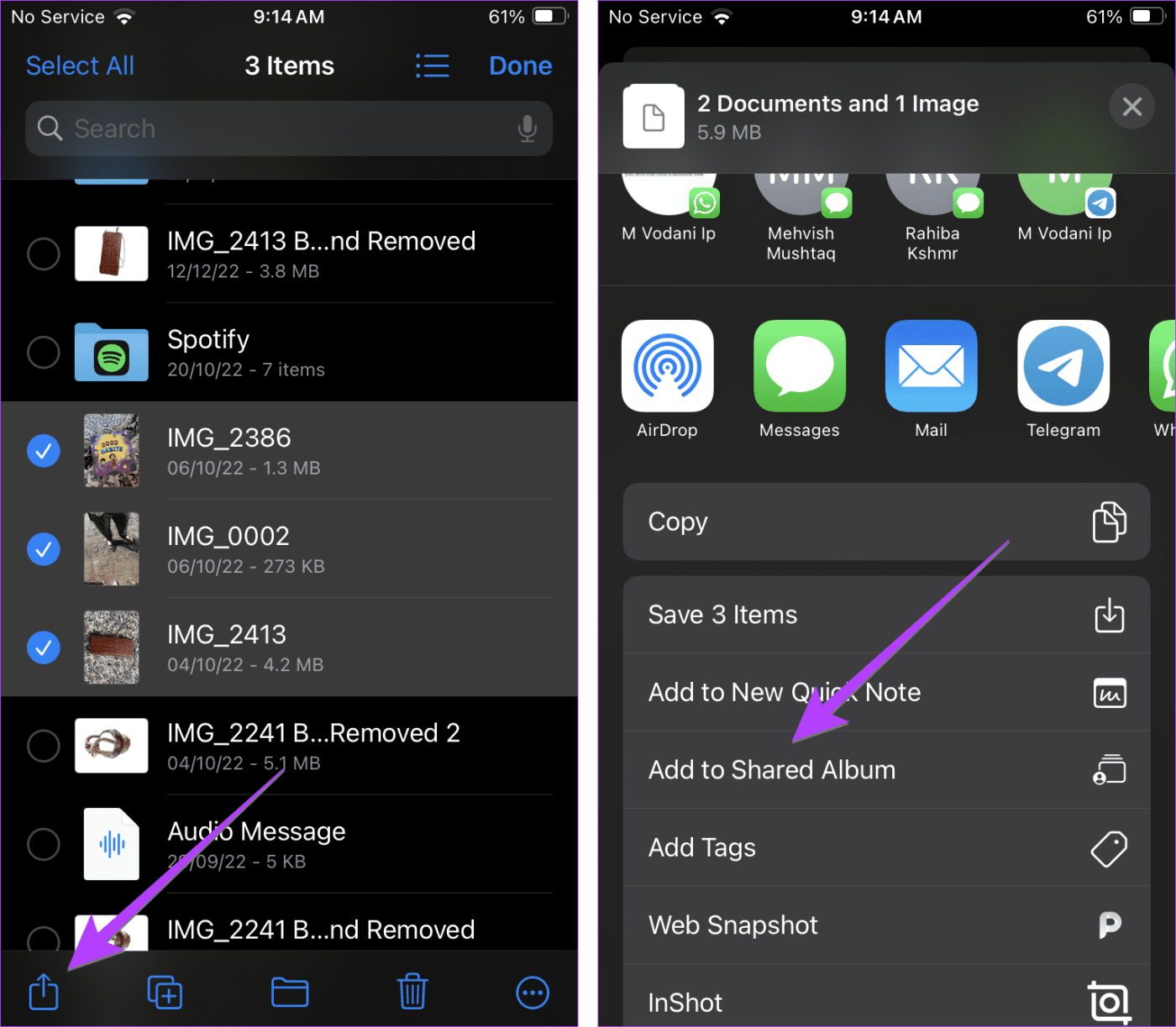
Passaggio 4: dai un nome al tuo album e aggiungi il tuo indirizzo email iCloud quando ti viene richiesta un'email. Tocca il pulsante Crea.
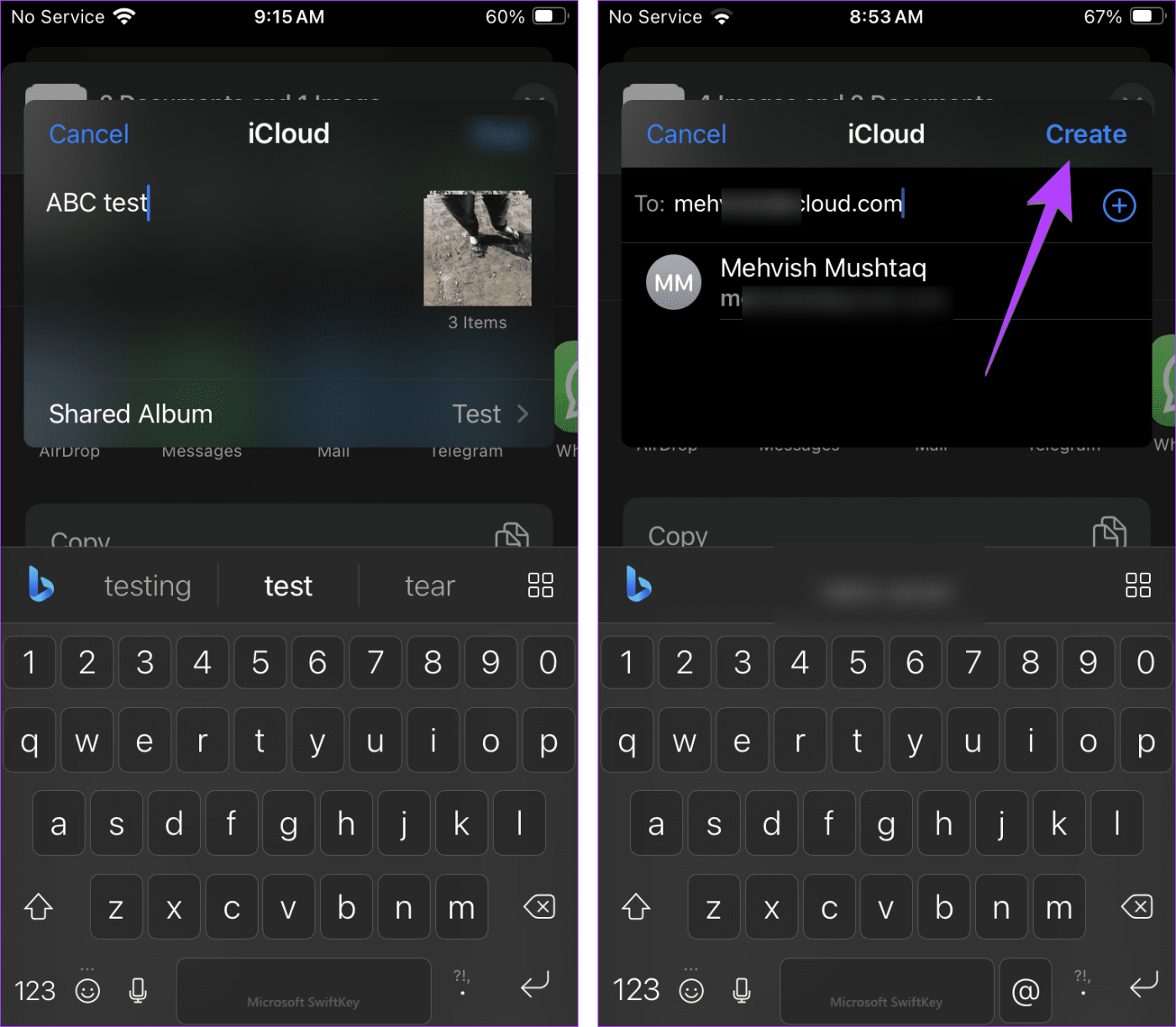
Passaggio 5 : una volta creato l'album, apri l'app Foto sul tuo iPhone e tocca la scheda Album in basso.
Passaggio 6: vai alla sezione Album condivisi e tocca l'album che hai creato.
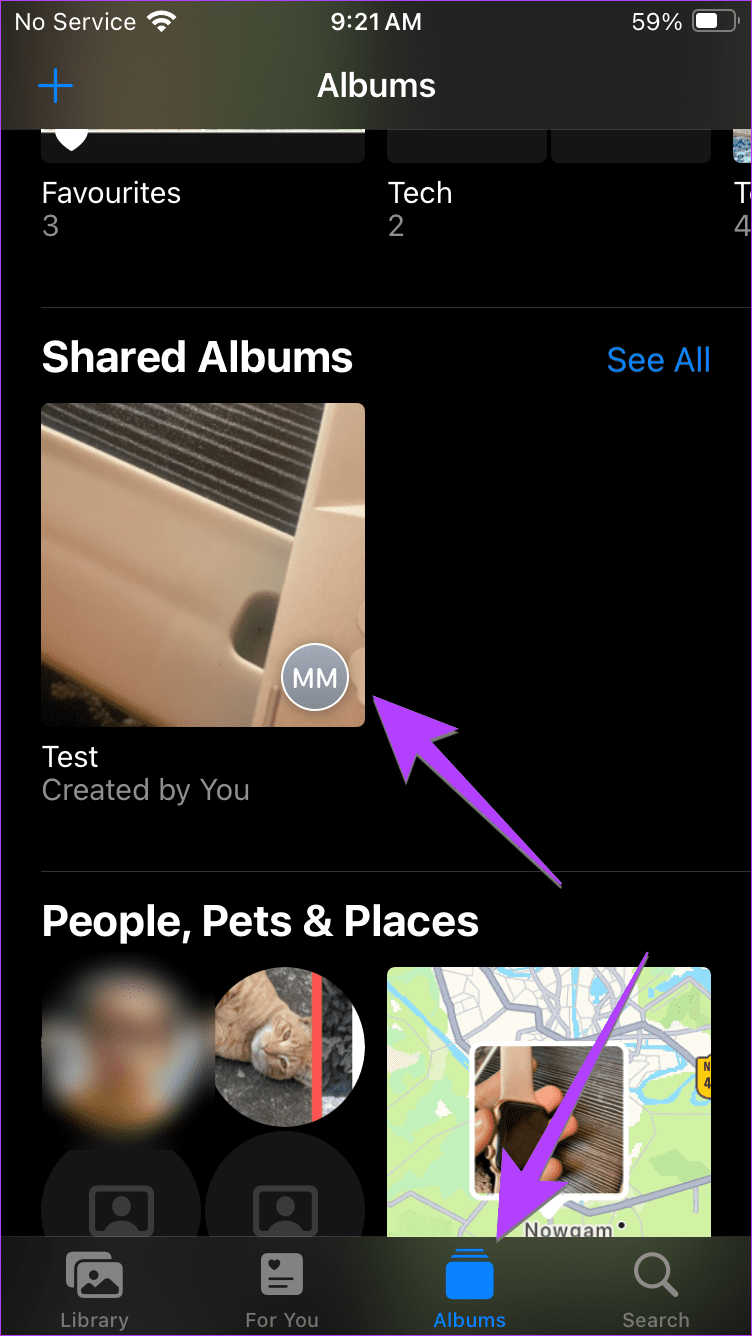
Passaggio 7: tocca Seleziona e scegli le foto da selezionare. Oppure premi il pulsante Seleziona tutto in alto.
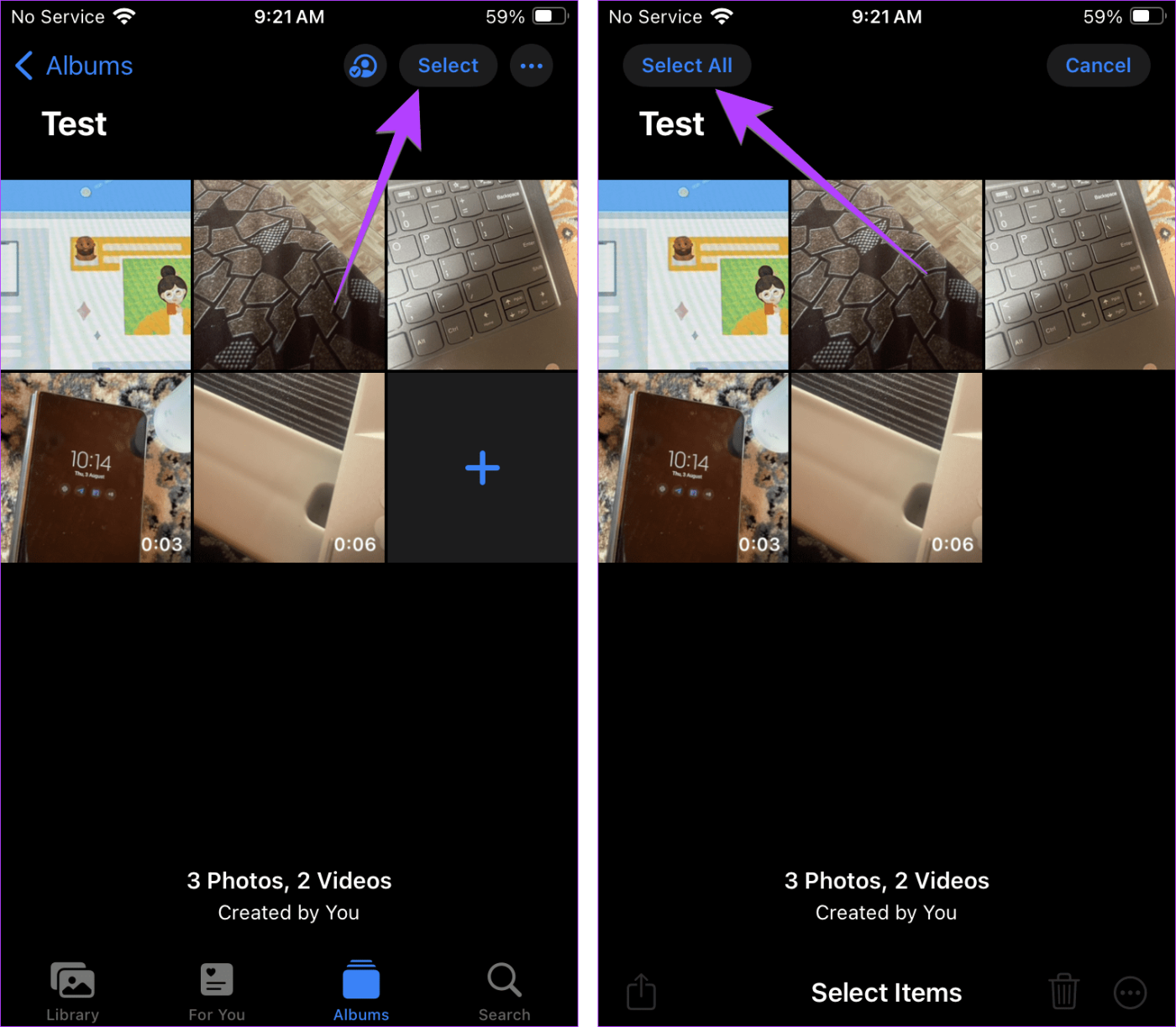
Passaggio 8: tocca l'icona Condividi e scegli Salva X elementi.
Passaggio 9: attendi finché tutte le immagini e i video non vengono visualizzati nel Rullino fotografico. Potrebbe volerci del tempo a seconda del numero di articoli.
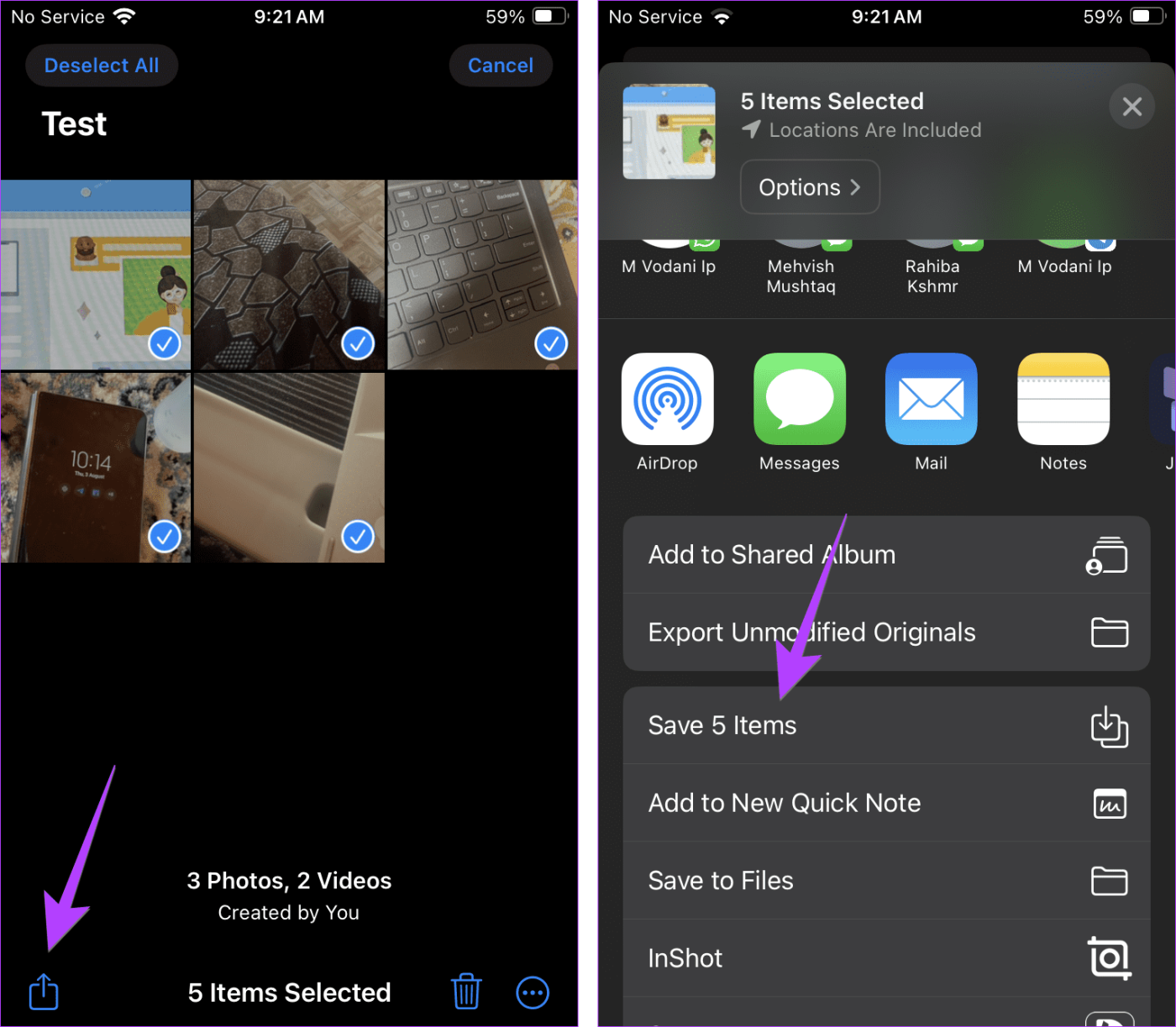
Passaggio 10: una volta che tutte le foto e i video vengono visualizzati nella scheda Libreria, vai di nuovo alla scheda Album e premi a lungo sull'album condiviso. Seleziona Elimina album.
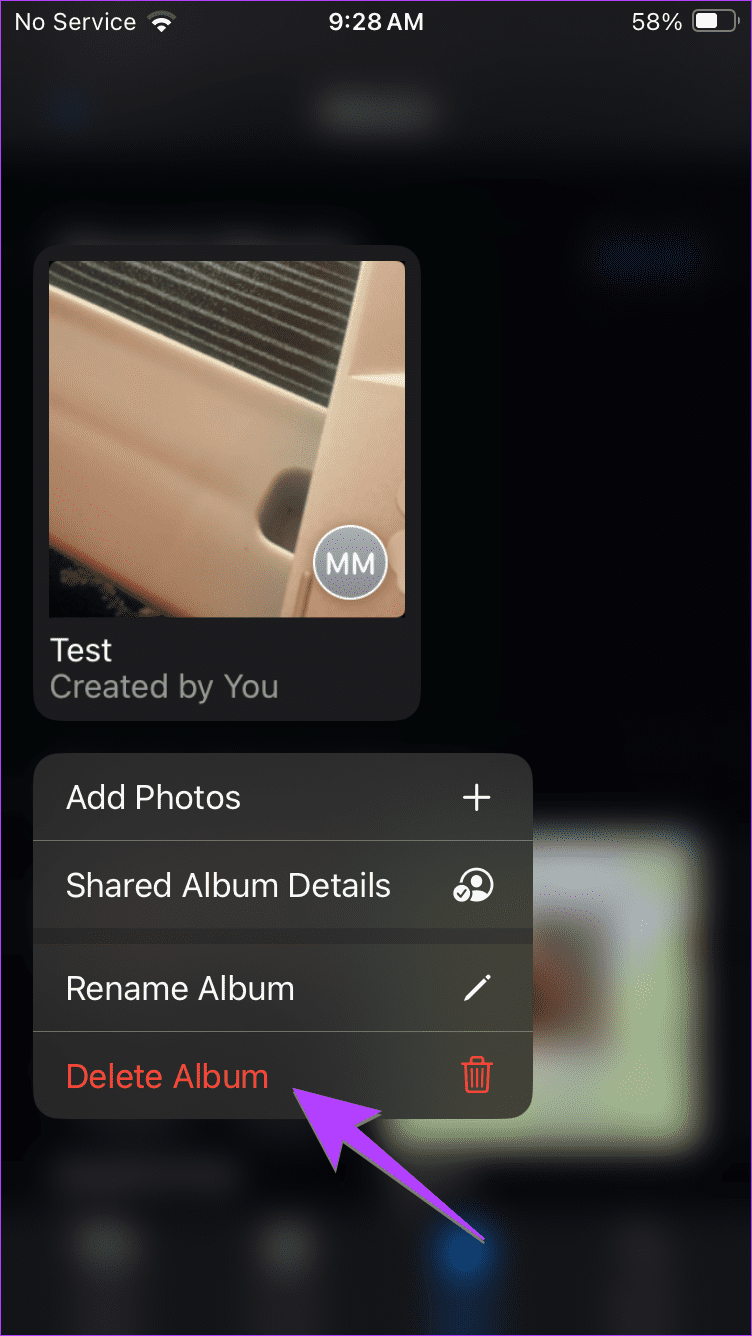
1. Cosa succede quando salvi foto o video dall'app File all'app Foto
Quando salvi una foto o un video nell'app Foto dall'app File, verrà creata una copia duplicata del file. Quindi il suddetto file occuperà il doppio spazio di archiviazione sul tuo iPhone/iPad: uno nell'app File e anche nell'app Foto.
Successivamente, se elimini la foto dall'app File, sarà ancora disponibile nell'app Foto. Lo stesso vale per la situazione viceversa. Cioè, se elimini qualcosa dall'app Foto, è ancora possibile accedere al file originale dall'app File. Pertanto, ogni volta che sposti foto o video nell'app Foto, prova a conservare solo una copia per risparmiare spazio di archiviazione sul tuo iPhone o iPad.
2. Cosa fare se le foto o i video non vengono salvati da File nell'app Foto?
Innanzitutto, assicurati di avere spazio di archiviazione sufficiente sul tuo iPhone. In secondo luogo, controlla la posizione di archiviazione del file. Se è salvato in un archivio cloud, è necessario seguire diversi passaggi come spiegato sopra. Inoltre, controlla che non siano impostate restrizioni sull'app Foto. Per farlo, vai su Impostazioni > Tempo di utilizzo > Restrizioni contenuto e privacy > Foto. Seleziona Consenti modifiche.
3. Perché non riesco a salvare i file PDF dall'app File all'app Foto?
Non puoi spostare o salvare file PDF dall'app File all'app Foto utilizzando i metodi sopra indicati. Se vuoi convertire un PDF in un'immagine, prova altri modi per farlo.
È così che puoi salvare foto o video dai file sul rullino fotografico del tuo iPhone o iPad. Se non ti piace l'app File predefinita, dai un'occhiata alle migliori app di gestione file per il tuo iPhone.
Risolvi un problema in cui lo schermo dell
Scopri come accedere alla SIM card sull
In questo articolo trattiamo di come risolvere un problema in cui la navigazione delle mappe e le funzionalità GPS non funzionano correttamente sull
Scopri come eseguire un hard e soft reset dell
Ti mostriamo diversi modi per spegnere la radio su Apple iPhone, iPad o iPod Touch. Scopri le soluzioni più efficaci per gestire le tue app musicali.
Scopri come visualizzare la versione desktop completa di YouTube in Safari per iOS e accedere a tutte le sue funzionalità.
Hai problemi con lutilizzo dei piccoli tasti sulla tastiera del tuo dispositivo? Ecco 8 modi per ingrandire la tastiera sul tuo iPhone e iPad.
Il tuo Apple Watch scarica la batteria più velocemente del normale? Leggi il post per scoprire come risolvere il problema con il consumo della batteria di Apple Watch.
Scopri quattro modi per eseguire il mirroring dello schermo dell
Scopri quanto è accurato il contatore di calorie di Apple Watch e come usarlo per monitorare la tua attività fisica.






